اغلب کاربران می خواهند مقالاتی را چاپ کنند که برایشان جالب است. به طور پیش فرض ، خود وردپرس و اکثر تم های وردپرس صفحه شما را همانطور که هست با تمام گرافیک ها ، رنگ ها و متن ها در ستون های کناری چاپ می کنند. در این مقاله ، ما به شما نشان خواهیم داد که چگونه گزینه مناسب چاپگر را به پست های وردپرس خود اضافه کنید.
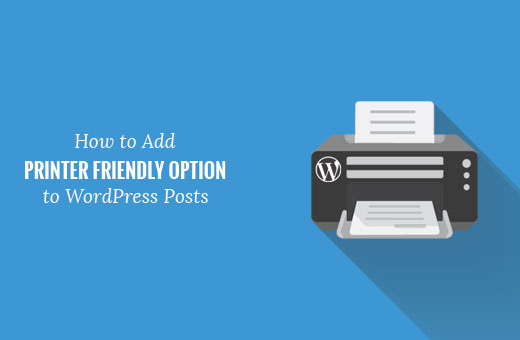
چرا و هنگامی که به گزینه مناسب چاپگر برای پست های وردپرس نیاز دارید؟ h4>
برخی از تم های وردپرس دارای یک جداگانه شیوه نامه CSS برای چاپ. این صفحه سبک هنگامی که کاربر صفحه ای را چاپ می کند استفاده می شود. سایر تم های WordPress ، ممکن است در صورت چاپ کاربر ، ظاهر آن را تغییر ندهند.
معمولاً این امر باعث می شود که کاربران همه تصاویر را چاپ کنند ، نوارهای کناری ، سرصفحه ها ، منوها و غیره. بیشتر اوقات خواندن یا مشاهده آنها خیلی خوشایند نیست.
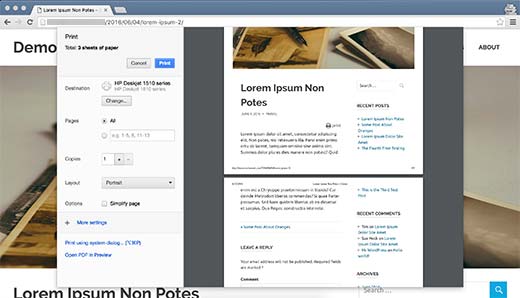
هنگام مشاهده صفحه ای از سایت خود ، با فشار دادن CTRL + P می توانید نحوه کار چاپ قالب WordPress خود را مشاهده کنید. مرورگر شما پیش نمایش چاپ سایت شما را نشان می دهد.
اگر موضوع شما سایت شما را همانطور که در مرورگر نشان داده شده نشان می دهد ، به هیچ وجه به چاپ دیگری نمی پردازد.
در این صورت ، می توانید از یک گزینه مناسب چاپگر در سایت وردپرس خود استفاده کنید. این نه تنها چاپگر محتوای شما را دوستانه می کند ، بلکه کاربران را به چاپ با نماد چاپ روی صفحه ترغیب می کند.
ما دو افزونه را به شما نشان خواهیم داد که می توانند گزینه چاپی را به وردپرس اضافه کنند و شما می توانید یکی از مواردی را که متناسب با نیاز شماست انتخاب کنید.
روش 1: با استفاده از Print Post و Page Plugin دکمه چاپ را در وردپرس اضافه کنید h4>
این روش برای کاربرانی که نمی خواهند کدی را به پرونده های قالب وردپرس خود اضافه کنند ، توصیه می شود.
اولین کاری که باید انجام دهید نصب و فعال سازی چاپ پست و صفحه پلاگین.
با فعال شدن ، افزونه مورد جدیدی از منو با عنوان “چاپ” را به نوار مدیر WordPress شما اضافه می کند. با کلیک بر روی آن به صفحه تنظیمات افزونه منتقل می شوید.
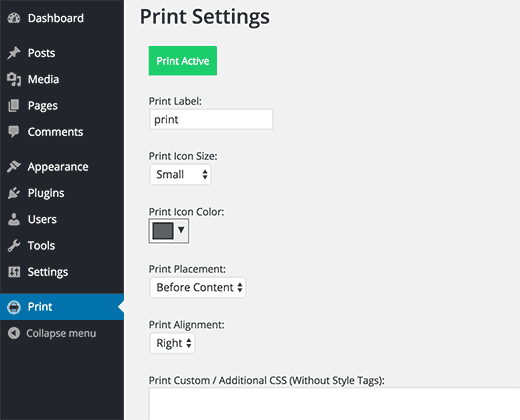
در اینجا می توانید اندازه و رنگ نماد چاپ ، متن همراه آیکون و ترازبندی چاپ را انتخاب کنید. در صورت تمایل ، می توانید CSS سفارشی را که می خواهید در الگوی چاپ خود قرار دهید اضافه کنید.
برای ذخیره تنظیمات افزونه فراموش نکنید که روی دکمه “ذخیره و فعال سازی” کلیک کنید.
اکنون می توانید به سایت وردپرس خود مراجعه کرده و یک دکمه چاپ روی تک پست های خود مشاهده خواهید کرد.
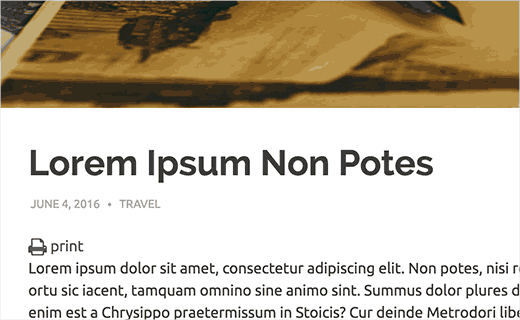
با این حال ، این افزونه به طور خودکار دکمه چاپ را به صفحات وردپرس شما اضافه نمی کند. برای نمایش نماد چاپ در صفحات ، باید کد کوتاه [printicon align = "left"] را به صفحات وردپرس خود اضافه کنید.
روش 2: افزودن گزینه مناسب چاپگر با استفاده از WP-Print
اولین کاری که باید انجام دهید نصب و فعال کردن افزونه WP-Print . برای جزئیات بیشتر ، به راهنمای گام به گام ما در نحوه نصب افزونه وردپرس .
برای پیکربندی تنظیمات افزونه ، باید از تنظیمات »چاپ بازدید کنید.
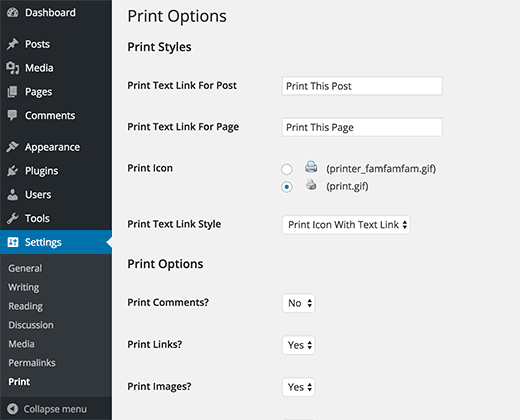
شما می توانید نماد چاپ را به همراه متن ، فقط نماد یا فقط متن نمایش دهید. شما می توانید از بین دو نماد یکی را انتخاب کنید ، و همچنین متن ظاهر شده با آیکون را تغییر دهید.
در گزینه های چاپ ، از شما س askedال می شود که آیا می خواهید نظرات ، پیوندها ، تصاویر یا فیلم ها را چاپ کنید. به طور پیش فرض ، این افزونه نظرات و فیلم ها را چاپ نمی کند. اگر می خواهید افزونه برای چاپ نظرات و ویدیوها نیز تغییر کند.
در پایین هر پست چاپ شده ، این افزونه سلب مسئولیت را اضافه می کند / متن حق چاپ . به طور پیش فرض ، نام سایت شما را نشان می دهد. می توانید آن را به هر چیزی که می خواهید تغییر دهید و همچنین می توانید از برچسب های HTML در قسمت سلب مسئولیت استفاده کنید.
برای ذخیره تنظیمات ، فراموش نکنید که روی دکمه ذخیره تغییرات کلیک کنید.
اکنون قسمت روی حیله و تزویر می آید. این افزونه در واقع دکمه چاپ را به پست های شما اضافه نمی کند. برای افزودن دکمه باید پرونده های قالب وردپرس خود را به صورت دستی ویرایش کنید.
بسته به موضوع خود ، ممکن است لازم باشد کد را به single.php ، page.php ، archive.php ، content.php و غیره اضافه کنید.
خطی را در الگوی قالب خود قرار دهید که به این شکل باشد:
در زیر این خط ، باید کد زیر را در جایی که می خواهید دکمه چاپ را نمایش دهد اضافه کنید:
این همه ، اکنون می توانید به وب سایت خود مراجعه کرده و قادر خواهید بود دکمه چاپ را مشاهده کنید.
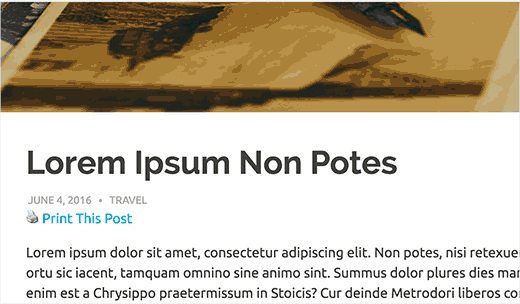
گاهی اوقات ممکن است محتوایی داشته باشید که نمی خواهید در نسخه چاپی گنجانده شود. کافی است آن محتوا را بین [donotprint] و [/ donotprint] کد کوتاه ، مانند این:
[donotprint] این متن هنگام چاپ نمایش داده نمی شود [/ donotprint]
امیدواریم این مقاله به شما کمک کند گزینه مناسبی برای چاپگر به پست های وردپرس خود اضافه کنید. همچنین ممکن است بخواهید راهنمای ما را در مورد چگونگی عنوان افزودن بارگیری PDF برای ارسال در وردپرس .
اگر این مقاله را دوست داشتید ، لطفاً در کانال YouTube برای آموزش های ویدئویی وردپرس. همچنین می توانید ما را در Twitter و فیس بوک .
منبع:
https://www.wpbeginner.com/plugins/how-to-add-a-printer-friendly-option-to-your-wordpress-posts/.
